Deze les is een vertaling van een les van Violette Graphic.
Ik heb de toestemming gekregen om haar lessen te vertalen.
De originele les is ©Violette - De vertaling is ©KaDsPsPDesign
~ Merci Violette~

Deze vertaling is gemaakt met PSP2018
Maar is goed te maken met andere versies.
De © van deze vertaling is van mezelf.
Deze lessen/vertalingen mogen NIET gelinkt of gekopieerd worden
op andere websites en/of forums, zonder de toestemming
van de schrijfster en van mezelf.
Laat de namen en watermerken van tubes en ander materiaal intact.
Het vraagt veel werk om deze te maken.
Heb hier aub respect voor.
Ik bedank dan ook iedereen dat ik hun tubes en materialen
mag gebruiken.

De originele les vind je HIER

Bij gebruik van andere tubes en kleuren, kan de mengmodus en/of laagdekking verschillen
Vanaf nu gebruik ik de termen “SPIEGELEN” en “OMDRAAIEN” weer gewoon.
Spiegelen : Horizontaal spiegelen – Omdraaien : Verticaal spiegelen
Algemene voorbereidingen :
Installeer eerst de filters die je nog niet had, voor je PSP opent !!
Open je tubes in PSP, dupliceer ze en sluit de originelen.
Vergeet de watermerken niet te verwijderen op de copies.
Filters HERE en HERE
Toestemmingen tubes HERE
Blanco Kleurenpallet Alfakanaal kan je HIER downloaden
Materiaal HERE
Benodigdheden :
Tubes :
(*) Herken je een tube van jezelf, contacteer me dan even, zodat ik je naam kan
Vermelden of – indien je wenst – de tube kan verwijderen.
Open je tubes in PSP, dupliceer ze en sluit de originelen.
Vergeet de watermerken niet te verwijderen
1/ femme589-coly
2/ Vyp_Julie_deco01 + 02 + 03
3/ Vyp_Julie_text01
Masks : Openen in PSP en minimaliseren
1/ adita_mask_02
Selecties : Openen in PSP en minimaliseren
1/ Vyp_Alpha_Julie
Kleurenpallet
Werk je met eigen kleuren, maak dan zelf je kleurenpallet met het alfakanaal,
zodat je makkelijk kan wisselen tussen je kleuren.
Er zijn kleurverschillen in de verschillende versies van Psp.
Gebruik daarom de html codes van het kleurenpallet om er zeker van te zijn,
dat je dezelfde kleuren hebt. Ook bij het samenvoegen van lagen, kunnen er kleurverschillen zijn.
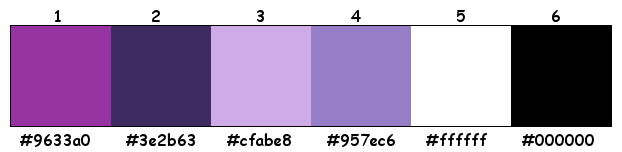
Filters :
1/ Mehdi : Wavy Lab 1.1 – Sorting Tiles
2/ Unlimited 2.0 : Toadies : Weaver (-)
3/ AP01 [Innovations] : Lines - Silverlining
4/ Graphics Plus : Cross Shadow
(-) Deze filters importeren in Unlimited 2.0 om hetzelfde resultaat te bekomen
---------------------------------------
Werkwijze
We gaan beginnen – Veel plezier!
Denk eraan om je werk regelmatig op te slaan
1
Open je tubes in PSP – dupliceren – sluit originelen
Verwijder de watermerken op de copies
2
Kleuren :
Voorgrond : Kleur 1
Achtergrond : Kleur 2
3
Open : Vyp_Alpha_Julie
Venster – dupliceren
Minimaliseer origineel – we werken op de kopie
Effecten – Mehdi – Wavy Lab 1.1 – zie PS
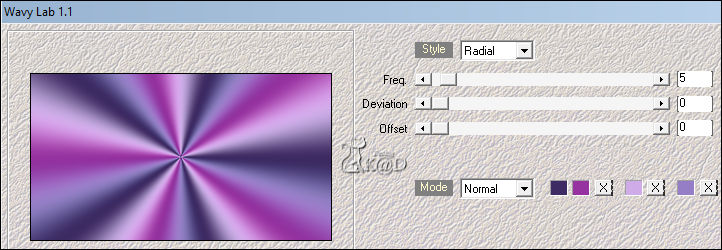
3-1
Aanpassen – Vervagen – Gaussiaans : 35
3-2
Effecten – Mehdi – Sorting Tiles – zie PS
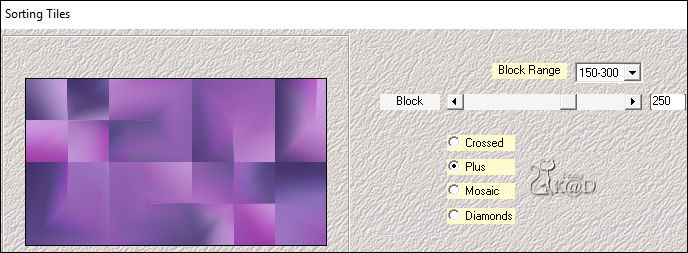
4
Lagen – Dupliceren (Kopie van Raster 1)
Effecten – Mehdi – Sorting Tiles – zie PS
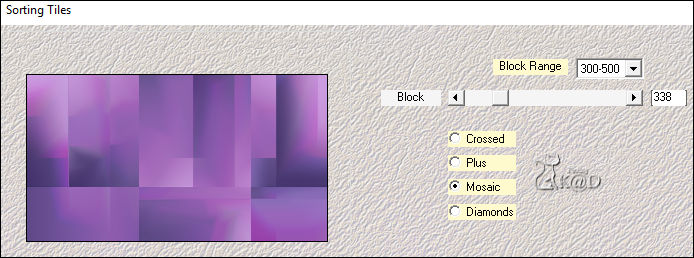
4-1
Effecten – Afbeeldingseffecten – Naadloze Herhaling – zie PS
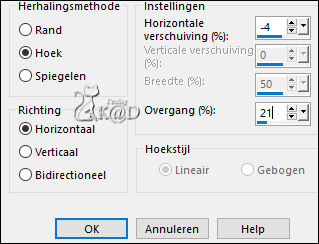
Zet Laagdekking op 50
4-2
Op alle lagen : Effecten – Randeffecten – Accentueren
Activeer bovenste laag
Lagen – Omlaag samenvoegen
5
Lagen – Dupliceren (Kopie van Raster 1)
Effecten – Geometrische Effecten – Scheeftrekking – zie PS
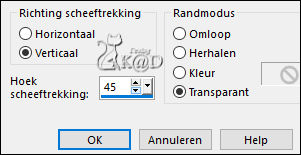
5-1
Effecten – Randeffecten – Accentueren
5-2
Effecten – Reflectie-effecten – Roterende Spiegel – zie PS
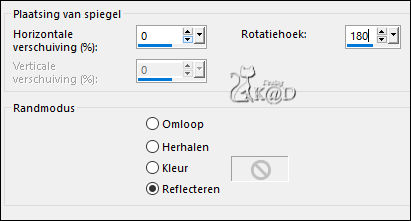
6
Lagen – Dupliceren (Kopie (2) van Raster 1)
Afbeelding – Omdraaien
Zet Laagdekking op 50
Resultaat
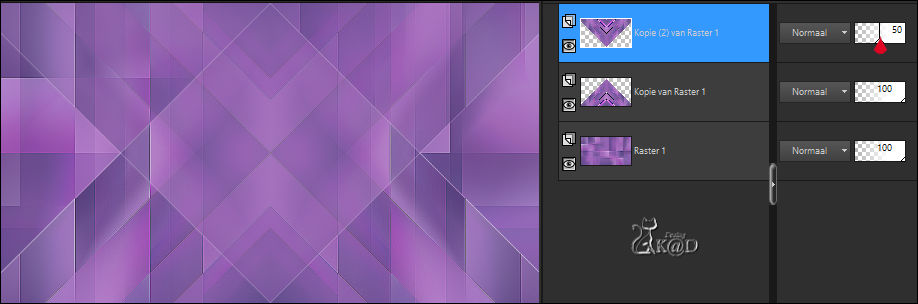
Lagen – Omlaag samenvoegen (Kopie van Raster 1)
7
Activeer Raster 1
Selecties – Selectie laden uit alfakanaal – Sélection #1 – zie PS
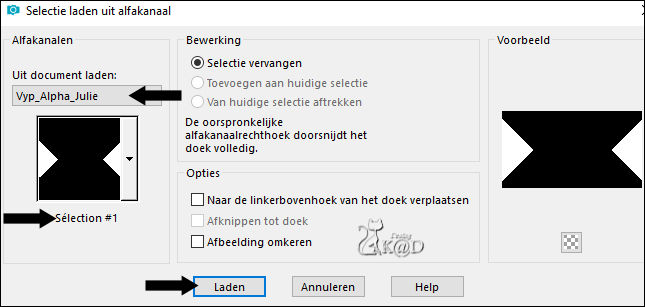
Selecties – Laag maken van selectie (Tot laag gemaakte selectie)
Niets selecteren
7-1
Effecten – Textuureffecten – Weefpatroon – zie PS
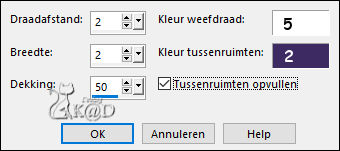
8
Activeer de bovenste laag (Kopie van Raster 1)
Selecties – Selectie laden uit alfakanaal – Sélection #2 – zie PS
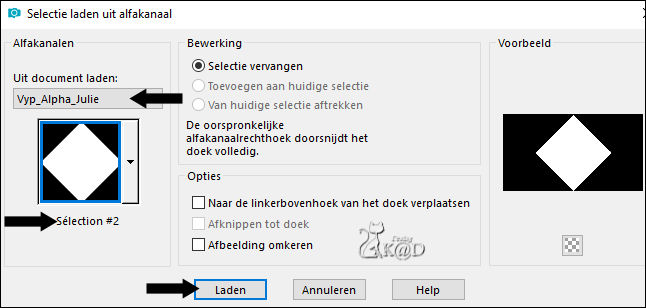
Selecties – Laag maken van selectie (Tot laag gemaakte selectie 1)
Niets selecteren
9
Zet voorgrond op kleur 5 (wit)
Lagen – Dupliceren (Kopie van Tot laag gemaakte selectie 1)
Effecten – Unlimited 2.0 – Toadies – Weaver* – zie PS
* Het filter in Unlimited gebruiken, anders krijg je een ander resultaat
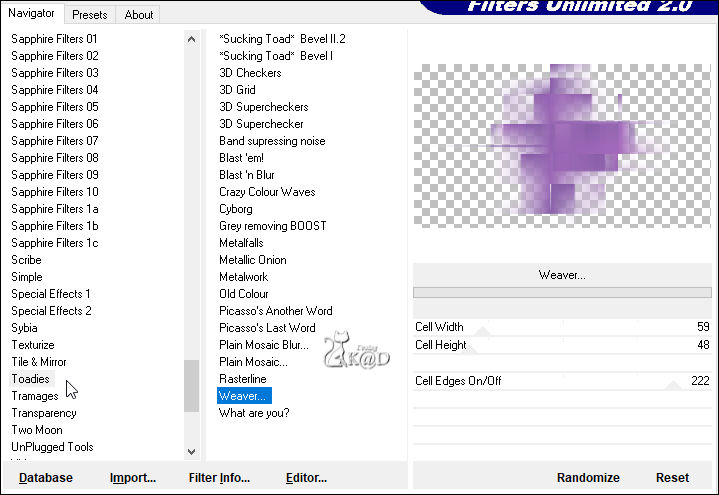
9-1
Lagen – Dupliceren (Kopie (2) van Tot laag gemaakte selectie 1)
Zet Mengmodus op Vermenigvuldigen en Laagdekking op 66
Resultaat
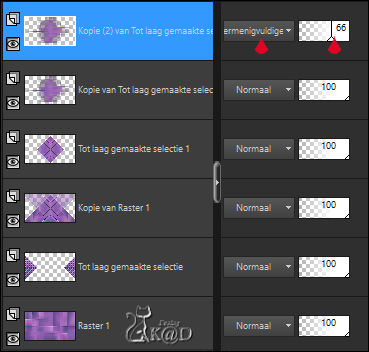
10
Activeer Raster 1
Selecties – Selectie laden uit alfakanaal – Sélection #3 – zie PS
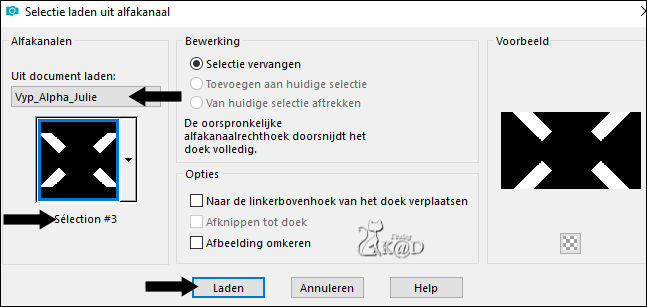
Selecties – Laag maken van selectie (Tot laag gemaakte selectie 2)
Lagen – Schikken – Vooraan
Niets selecteren
Effecten – Randeffecten – Accentueren
10-1
Effecten – AP01 [Innovations] – Lines – Silverlining – Dotty Grid – zie PS

11
Activeer en kopieer : Vyp_Julie_deco01
Bewerken – Plakken als nieuwe laag (Raster 2)
Staat goed
Resultaat
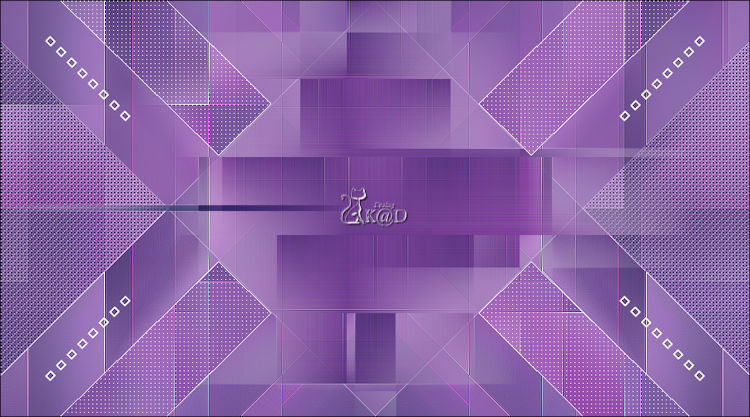
12
Lagen – Nieuwe Rasterlaag (Raster 3)
Vul met wit
Lagen – Nieuwe Maskerlaag – Uit afbeelding ‘adita_mask_02’ – zie PS
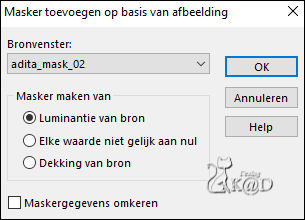
12-1
Lagen – Dupliceren – Je hebt nu 2x het masker – zie PS
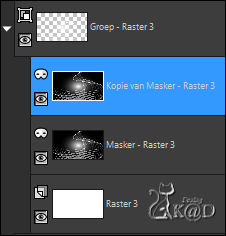
Lagen – Samenvoegen – Groep samenvoegen (Groep - Raster 3)
13
Activeer en kopieer : Vyp_Julie_deco02 –Raster 2
Bewerken – Plakken als nieuwe laag (Raster 3)
Staat goed
14
Activeer en kopieer : femme589-coly
Bewerken – Plakken als nieuwe laag (Raster 4)
Afbeelding – Formaat wijzigen : 3x 85%, alle lagen NIET aangevinkt
Druk K – Pos X : 185 – Pos Y : 0 – Druk M UITLEG
14-1
Lagen – Dupliceren (Kopie van Raster 4)
Activeer de laag er net onder (Raster 4)
Aanpassen – Vervagen – Gaussiaans : 15
Zet Mengmodus op Vermenigvuldigen en Laagdekking op 65
14-2
Activeer bovenste laag
Effecten – 3D-effecten – Slagschaduw : V 0 – H 7 – 50 – 20 – Kleur #000000
15
Activeer en kopieer : Vyp_Julie_text01
Bewerken – Plakken als nieuwe laag (Raster 5)
Zet zoals op het voorbeeld
Resultaat

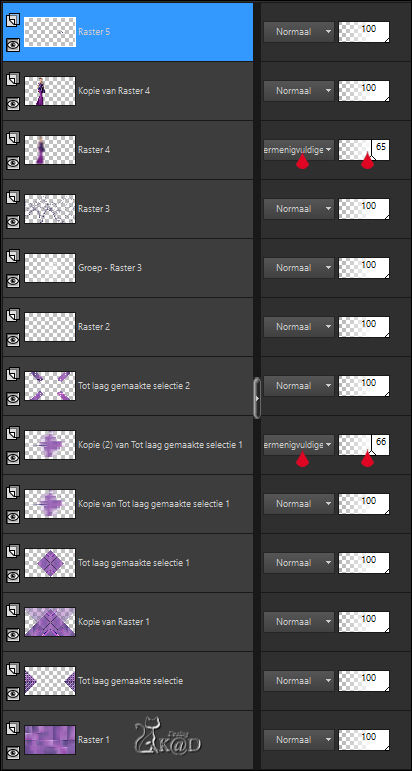
16
Afbeelding – Randen toevoegen :
1 pix kleur 2
3 pix kleur 5
1 pix kleur 2
3 pix kleur 5
1 pix kleur 2
20 pix Kleur 5
Alles selecteren
10 pix kleur 2
Selectie omkeren
Effecten – Graphics Plus – Cross Shadow – STANDAARD
1x herhalen
17
Alles selecteren
Afbeelding – Randen toevoegen : 40 pix Kleur 5
Effecten – 3D-effecten – Slagschaduw : V&H 0 – 60 – 30 – Kleur 2
Niets selecteren
18
Afbeelding – Randen toevoegen :
1 pix kleur 2
3 pix kleur 5
1 pix kleur 2
3 pix kleur 5
1 pix kleur 2
19
Activeer en kopieer : Vyp_Julie_deco03
Bewerken – Plakken als nieuwe laag
Staat goed
20
Zet nu je naam en/of watermerk
Plaats ook “Watermerk_VioletteGraphics” op je crea HIER
We mogen gratis gebruik maken van haar lessen/materialen,
dan is dit toch een kleine moeite.
21
Lagen – alle lagen samenvoegen
Afbeelding – Formaat wijzigen : 900 pix
Aanpassen – Scherpte – Onscherp Masker : 2 – 30 – 2 – niets aangevinkt
Opslaan als .jpg
Je afbeelding is klaar
Vertaald door Karin
02/09/2019
Extra voorbeeld met tube van smArt


Deze les is getest door
Jannie

Connie

Bedankt Meiden !



